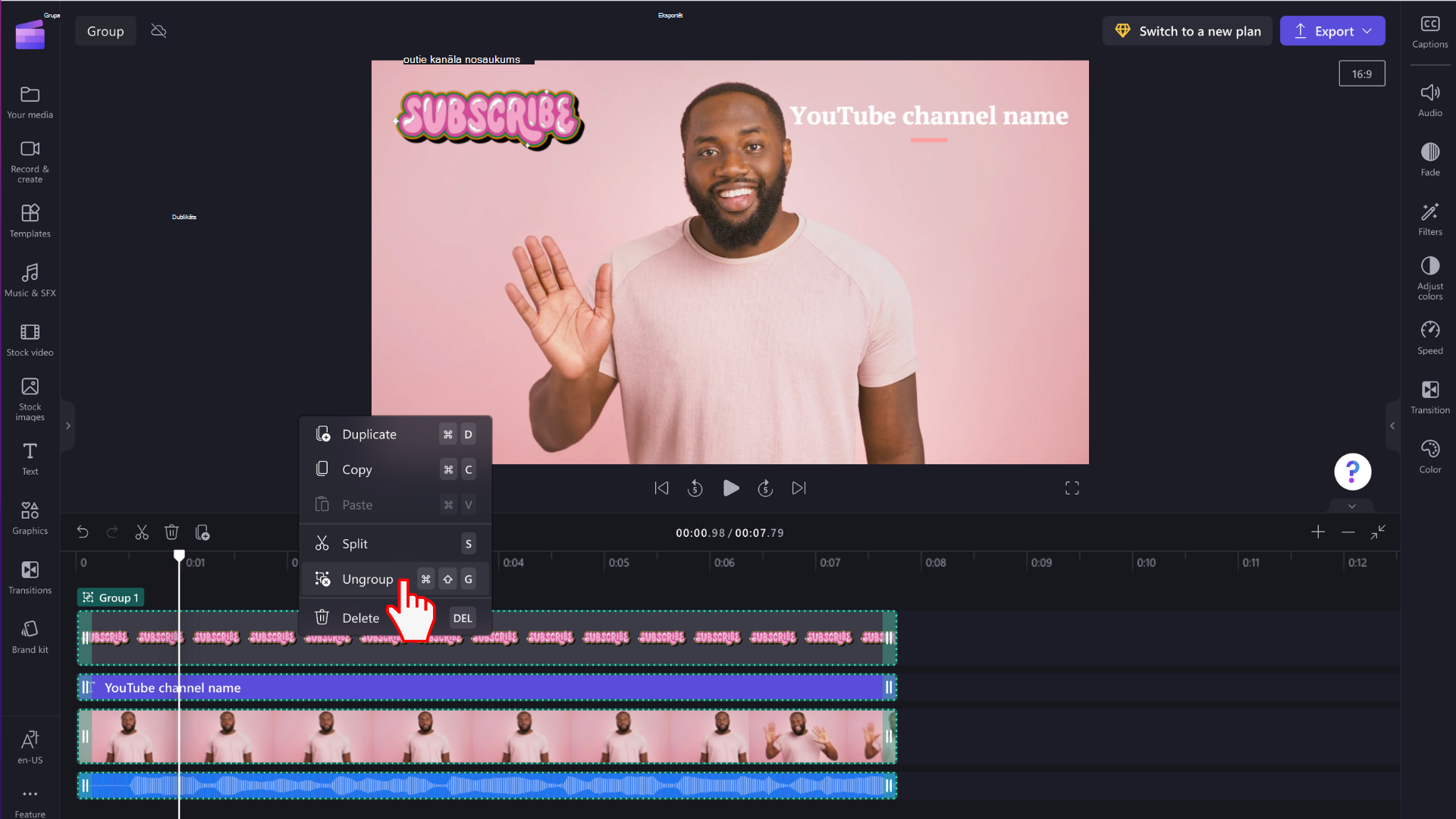Piezīme.: Ekrānuzņēmumi šajā rakstā ir no Clipchamp personiskās versijas. Šie principi attiecas uz Clipchamp darba kontiem.
Atlasot vairākus vienumus rediģēšanas laika grafikā un pārvēršot tos par grupu, varat veikt rediģēšanu visiem grupas vienumiem vienlaikus.
Grupas var pārvietot pa laika grafiku bez nepieciešamības turpināt atlasīt vairākus vienumus atsevišķi — ir nepieciešams tikai viens klikšķis. Varat arī vienkārši kopēt, ielīmēt vai sadalīt visu grupu, padarot šīs darbības efektīvākas.
Kā grupēt vienumus
1. darbība. Atlasiet vienumus, kurus vēlaties pievienot grupā
Turiet nospiestu tastatūras taustiņu Shift un laika grafikā atlasiet vairākus vienumus, kurus vēlaties grupēt.
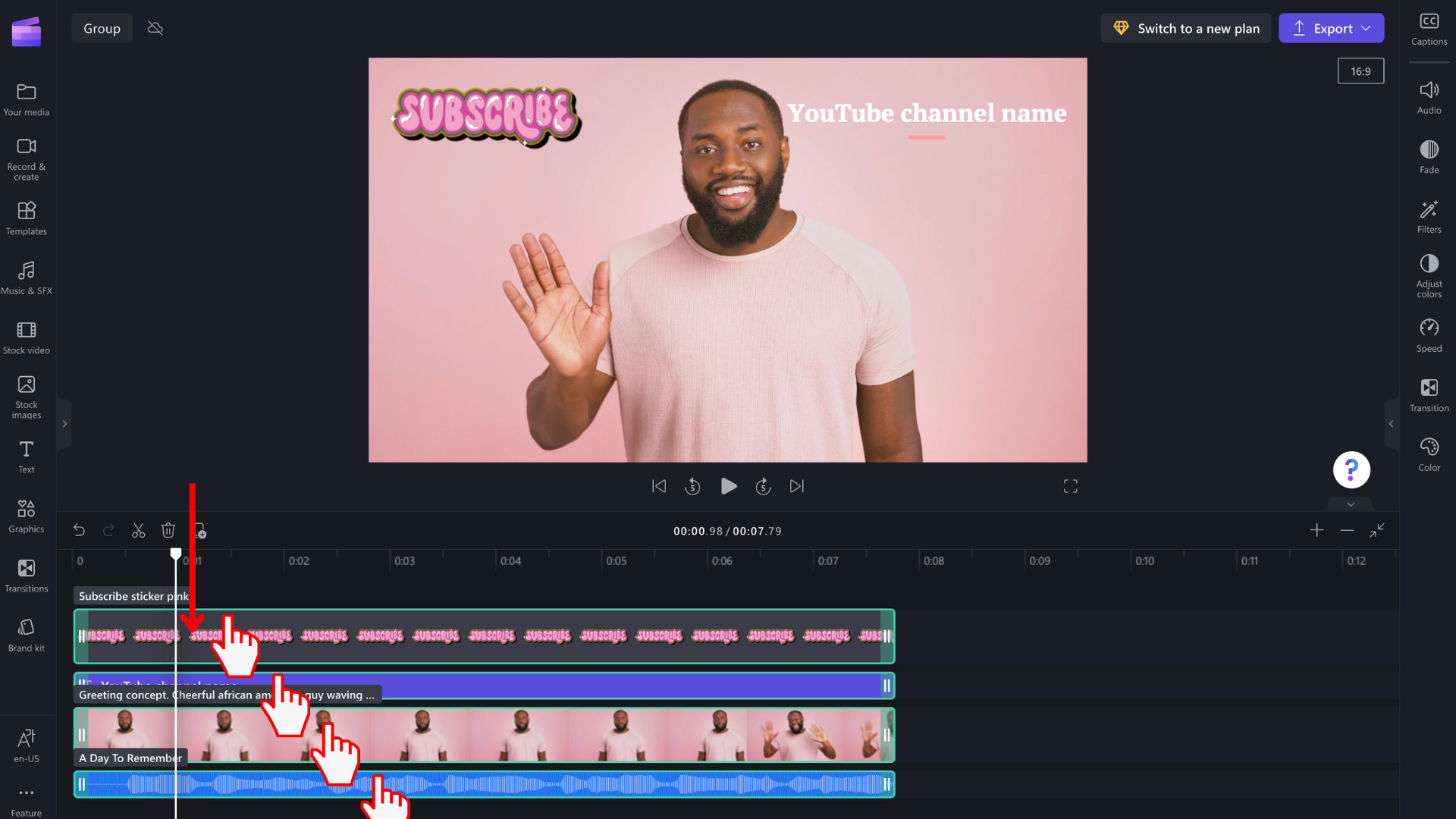
2. darbība. Vienumu grupēšana
Kad esat atlasījis visus vienumus, ar peles labo pogu noklikšķiniet uz grupas, lai parādītu izvēlni ar opcijām, kas ietver dublikātu, kopēt, ielīmēt, sadalīt, grupēt un dzēst. Sarakstā atlasiet grupu.
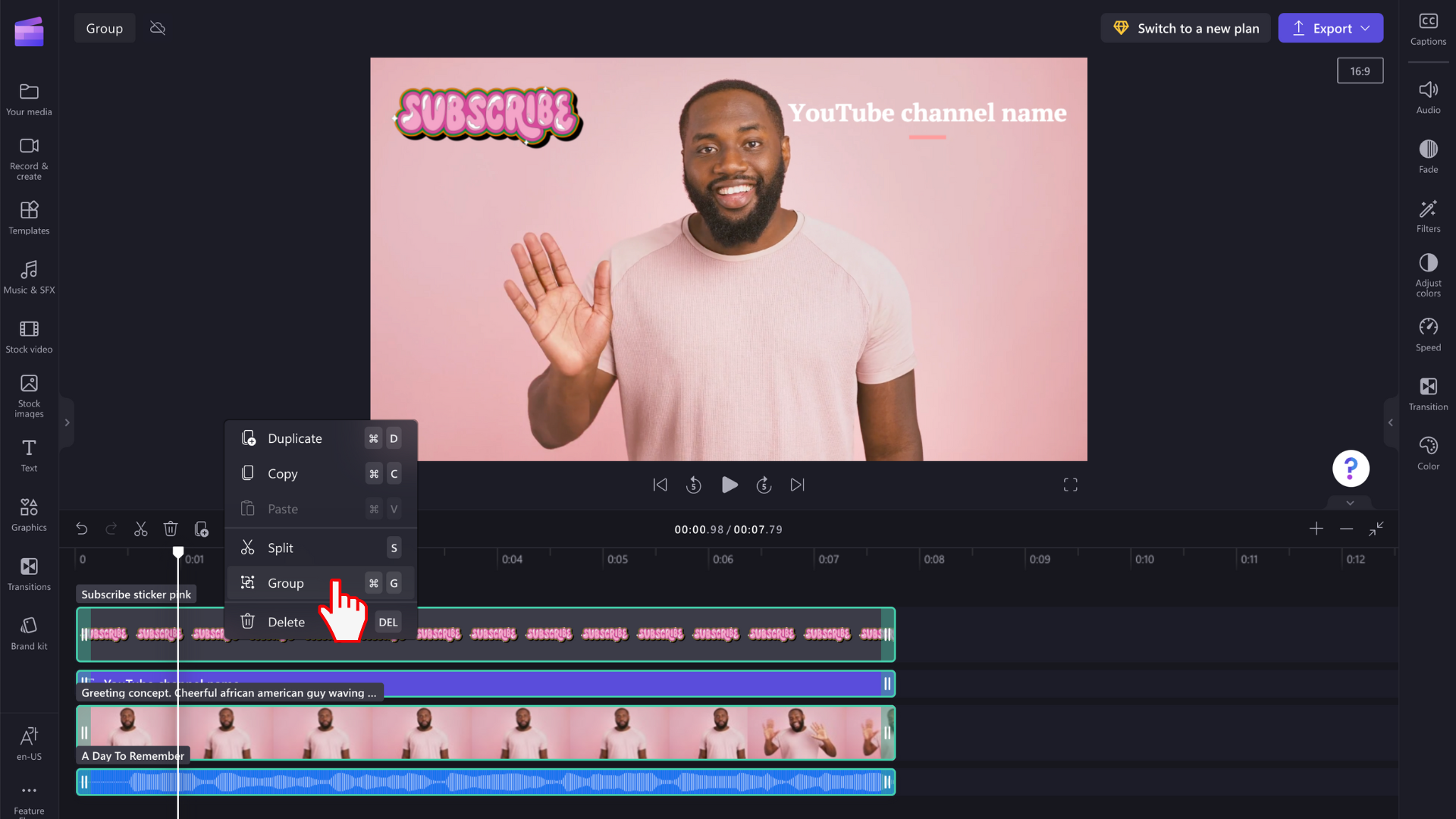
Tagad jūsu multivide tiks grupēta un izskatīties, kā parādīts tālāk. Grupētās multivides nosaukums būs 1. grupa.
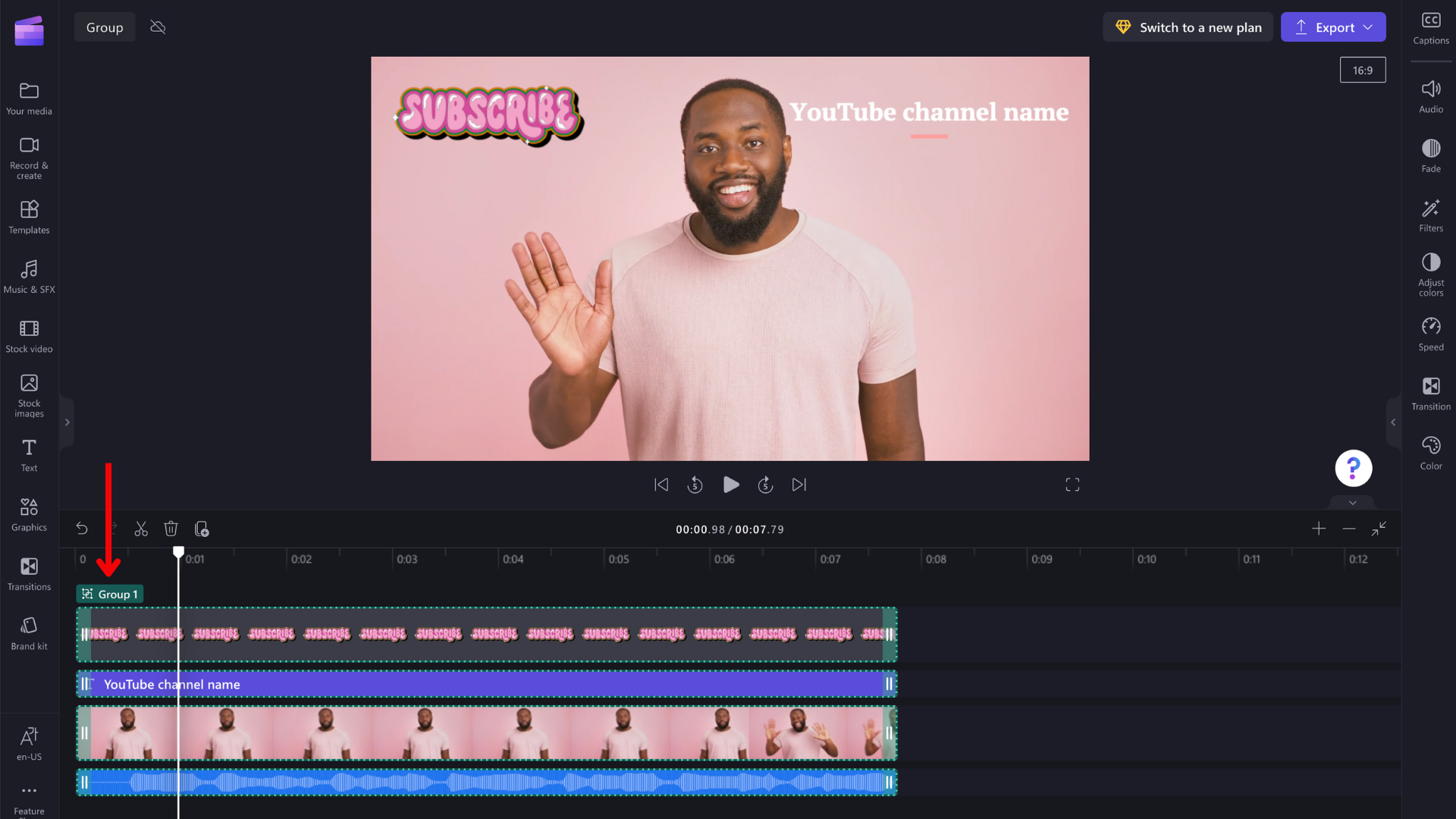
Atsevišķu grupas vienumu rediģēšana
Ja vienumi ir grupēti, tos joprojām var rediģēt pa atsevišķām. Vienkārši veiciet dubultklikšķi uz vienuma video priekšskatījumā, lai veiktu izmaiņas atsevišķi. Līdzeklis tiks izcelts laika grafikā pēc tam, kad to atlasīsiet video priekšskatījumā.
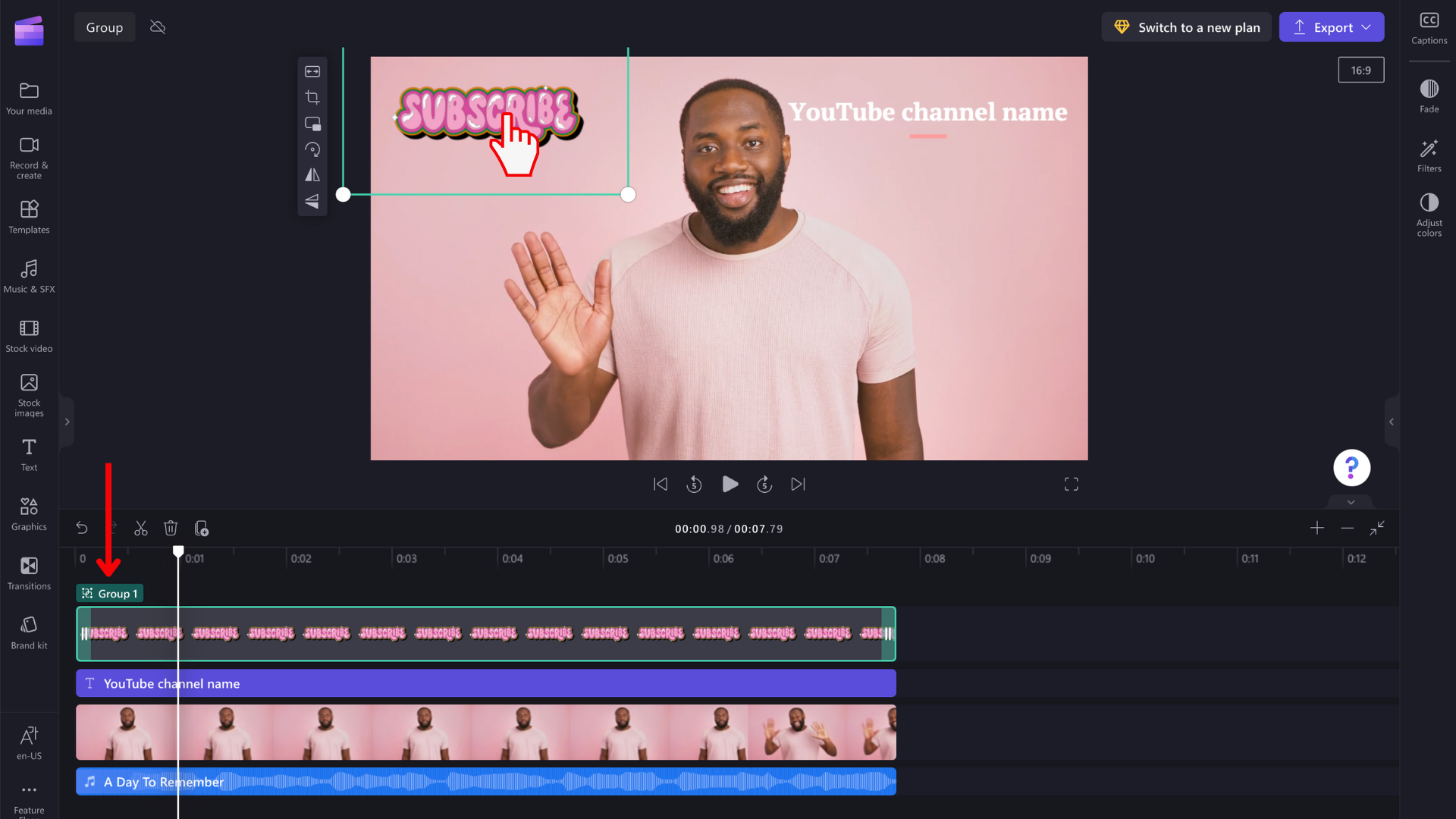
Vienumu atgrupēšana
Ja vairs nevēlaties grupēt vienumus, tos var atgrupēt. Laika grafikā ar peles labo pogu noklikšķiniet uz grupas un parādīto opciju sarakstā atlasiet Atgrupēt.